Как очистить компьютер от нежелательных программ и рекламы
При установке различных бесплатных программ мы часто забываем снимать, порой отлично замаскированные, галочки установки различных тулбаров и других совершенно ненужных программ: менеджеров мобильных телефонов, расширений для браузера, якобы улучшающих результаты поиска, подсказывающие «более низкие цены на товары в сети» (а на самом деле встраивающие рекламу в веб-страницы).
- Показывается слишком много рекламы в браузерах, особенно на тех сайтах, где ее раньше не было.
- Реклама вне браузеров.
- На компьютер установлены «левые» браузеры, чего вы сами не делали. Они часто устанавливаются рекламными программами, а создатели последних получают вознаграждение от разработчиков браузеров. Зачем таким порталам, как, например, mail.ru, нужны собственные браузеры? Для популяризации своих служб поиска.
- Компьютер подвисает.
- Установлены другие программы, которых раньше не было.
К сожалению, далеко, очень далеко не все антивирусы предотвращают такие изменения в системе. Но давайте называть вещи своими именами – это уже вредоносное программное обеспечение. Зачем хакерам зарабатывать деньги на шифровальщиках и винлоках, когда можно просто получать комиссионные с систем показа рекламы? Эффективно и статью подобрать практически невозможно, да и кто будет ради поимки таких мелких хулиганов это делать?
Статья проиллюстрирована скриншотами, сделанными во время лечения системы с установленным Kaspersky Small Office Security 2, с постоянным подключением к интернету. По своему опыту могу сказать, что такие ПНП хорошо обнаруживают Dr.Web, ESET, Cezurity. Остальные, к сожалению, детектируют либо далеко не все, либо вообще не считают такие вещи нужными для обнаружения.
Удаляем нежелательные программы
Если вы наблюдаете один из описанных выше симптомов, то вам нужно провести процедуру лечения компьютера. Предлагаю следующую схему:
1. Создать точку восстановления системы: Пуск – Все программы – Стандартные – Служебные – Восстановление системы. Или просто введите «Восстановление системы» в строку поиска в меню «Пуск». Если что-то пойдет не так, то можно будет откатить систему до исходного состояния. Для восстановления запустите Windows в безопасном режиме и откройте ту же программу восстановления системы.
2. Проверьте, какие программы установлены на компьютере. Пуск – Панель управления – Программы и компоненты. Внимательно просмотрите все отображаемые там программы. Какие там могут быть программы?
- Браузеры
- Тулбары («Спутник mail.ru», Элементы Яндекса и т.д.)
- Бессмысленные небольшие приложения (Guard Mail.Ru, Яндекс-Менеджер браузеров, SaveByClick, «Тут не дорого» и др.)
- Оптимизаторы системы, которые вы не устанавливали и которые взялись непонятно откуда; обычно такие программы никаких действий, кроме запугивания пользователя сообщениями об ошибках, бесплатно не выполняют
- Прочие «левые» программы.
Бывает так, что вы удаляете программу, а через какое-то время она появляется снова или вместо нее устанавливается другая. Так, недавно я столкнулся с таким случаем: был установлен англоязычный «оптимизатор системы», его удаляю, а потом появляется некая система резервного копирования на испанском языке. Удаляю ее – появляется оптимизатор, и так по кругу. Это говорит о том, что в системе работает вредоносный скрипт.
Для наилучшего удаления программ рекомендую использовать деинсталляторы, например, IObit Uninstaller, которые выполняют поиск остатков программ. Однако, в некоторых случаях при удалении в таком режиме могут возникать ошибки. Тогда попробуйте обычное удаление.
3. Отключите защиту в реальном времени у установленного антивируса.
4. Выполните проверку компьютера с помощью UnHackMe. Логика работы этой программы такая:
-
Производится проверка системы на наличие потенциально-нежелательных программ. В случае их обнаружения они удаляются стандартным деинсталятором. К сожалению, если удаление не удастся, то придется оставить программу и удалить ее на следующих этапах лечения системы.
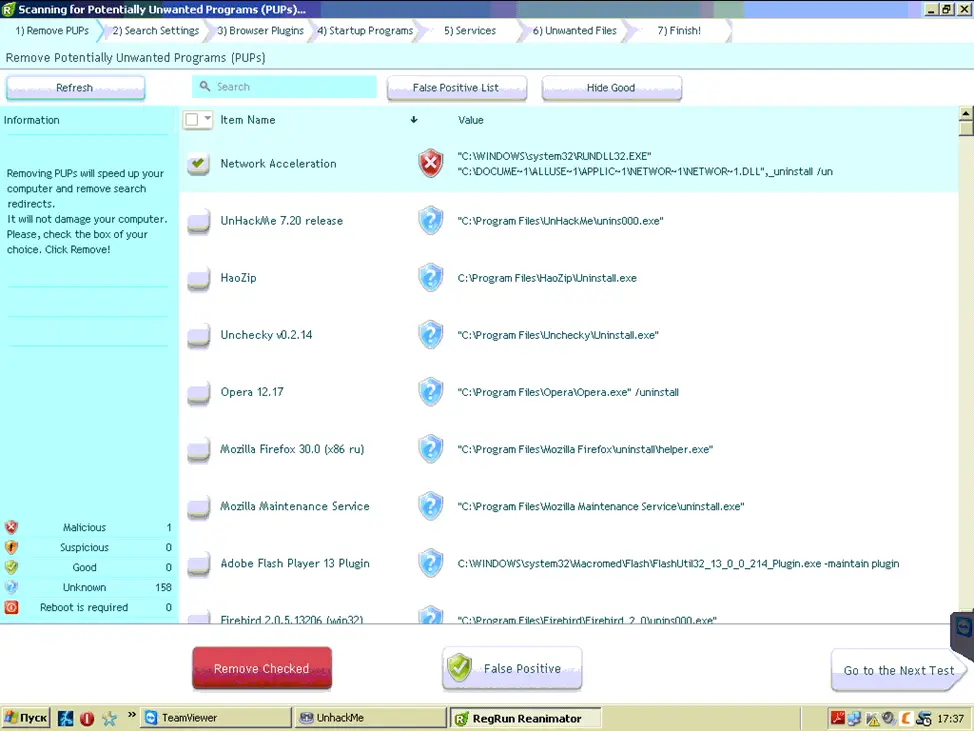
Выполняется поиск нежелательных настроек поиска в браузере. Часто вместо стандартных Яндекса, Google, Bing, Mail.ru встраиваются совершенно «левые» поисковые службы, которые обычно отображают на своих сайтах результаты выдачи Google или Яндекса. Вместе с этим имеется куча рекламы, или, что еще хуже, результаты поиска ведут на вредоносные сайты.
UnHackMe делит все найденные элементы на следующие категории: вредоносные, подозрительные, неизвестные и хорошие. Последние помечаются зелеными галочками, это известные безопасные параметры. А вот под подозрительными или неизвестными иногда могут скрываться нераспознанные вредоносные элементы. Их тоже следует удалить. Часто это ссылки на домены, маскирующиеся под известные поисковики, например, Yamdex, Yanbex, Googie, а также просто что-то типа livewebsearch.
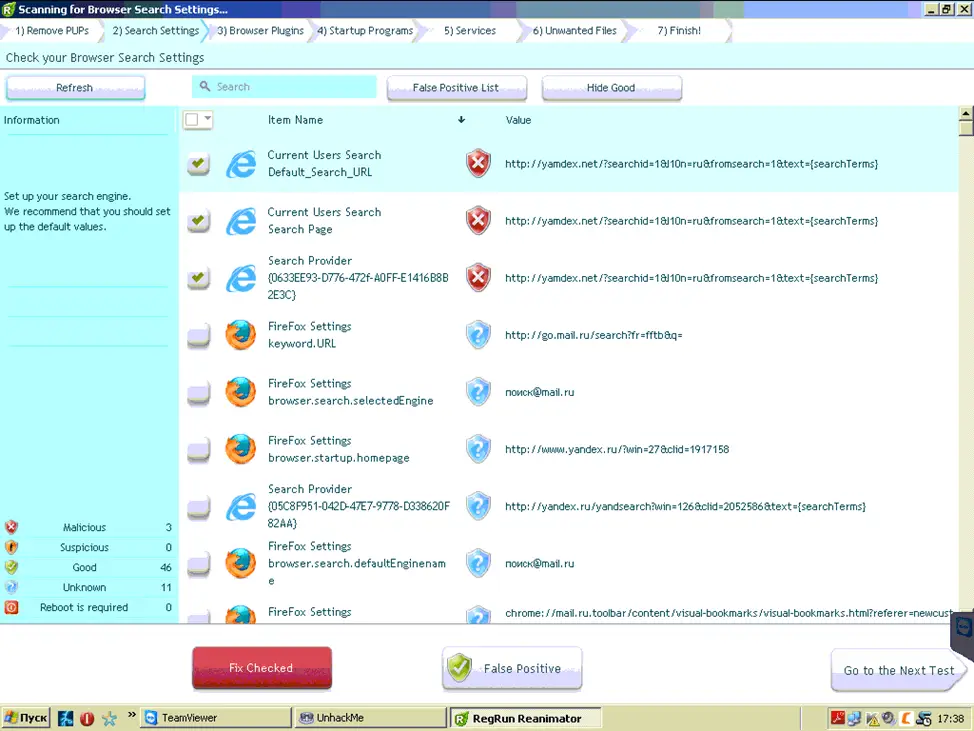
Расширения для браузеров. Именно они встраивают стороннюю рекламу на сайты, тормозят работы браузера. Опять же – проверьте весь их список вручную, не все могут быть детектированы как вредоносные.

Далее проверяем на наличие посторонних программ в автозапуске.
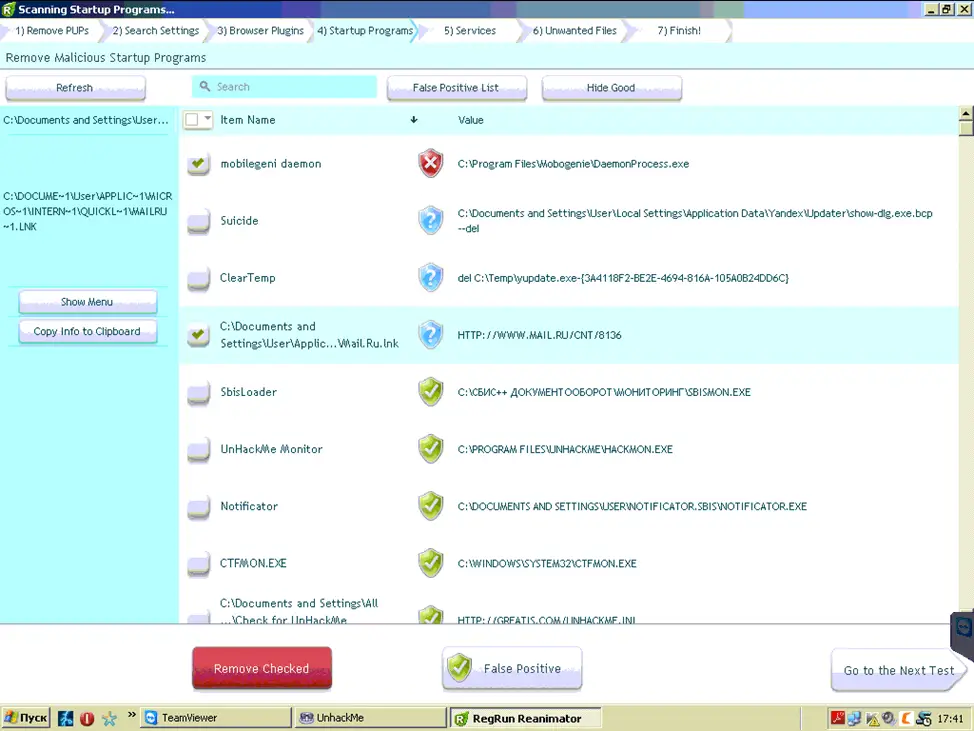
Вредоносные службы, берегитесь!

И, наконец, нежелательные файлы – мусор, оставленный всем нами удаленным хламом.

Далее программа предложит выполнить тщательную проверку (Comprehensive scan) с использованием встроенной утилиты RegRun Reanimator. Здесь нужно быть очень осторожным, так как можно удалить нужные ключи реестра, отличающиеся от стандартных.
Стоит отметить, что для утилиты RegRun Reanimator есть бесплатная помощь в удалении вирусов (инструкция на официальном сайте, обращаться можно на русском языке).
5. Теперь нужно проверить компьютер другим антивирусным программным обеспечением. Начнем с HitmanPro. Все потенциально нежелательные программы он обозначает серым щитом вместо красного с белым крестом. Перед выполнением очистки проверьте, чтобы ко всем элементам ПНП были выставлены действия «Карантин» или «удалить».
В случае, если к множеству объектов по умолчанию выставлено действие «игнорировать», то нажмите на него правой кнопкой мыши и выберите «Применить ко всем…». Так вы выставите одно и то же действие для всех объектов с одним именем (на скриншоте – Rocketfuel, например).

6. Проверяем компьютер с помощью Malwarebytes Anti-Malware. Программа находит как вредоносные файлы, так и изменения в реестре. Особых ложных срабатываний не замечено. В старой версии 1.0 к объектам, названия которых начинаются с PUP – potentially unwanted program, потенциально нежелательная программа), автоматически выставлялось действие «Игнорировать». Такие объекты тоже нужно удалять.
Лучше отправлять в карантин: в таком случае и файл удаляется, и его резервная копия остается. Быстрой проверки в целом достаточно для удаления работающих в системе вредоносных приложений, однако, для удаления их следов выполните полную проверку.

7. Этого обычно достаточно, но если остались сомнения, то выполните проверку с помощью Dr.Web CureIT! (выборочная проверка – отметить все локальные диски для полной проверки системы) и Cezuity. Также можно использовать Comodo Cleaning Essentials и ESET Online Scanner, однако в большинстве случаев максимум, что они смогут найти после проделанной нами работы, — найти безобидные остатки. Так как проверка будет выполняться долго, то можно ее запустить на ночь. Две и более проверки выполнять одновременно не рекомендуется – будут наблюдаться «тормоза» и подвисания.
Для защиты системы от установки мусора установите маленькую программу UnChecky, которая будет автоматически снимать галочки при установке других приложений. Но внимательность никто не отменит, ибо снимание галочек в 100% случаев никто не гарантирует. Также помните, что заразиться всегда можно и другими способами.
Программы устанавливаются сами, что делать?
Если на компьютер начали без вашего ведома устанавливаться сомнительные программы, то эта статья должна вам помочь. И все бы хорошо, если бы эти программы, которые сами установились, не мешали работе, однако дела обстоят совсем иначе. Левый софт начинает грузиться при старте системы, докучать тупыми всплывающими окнами, начинает менять стартовые страницы браузера, показывать рекламу и еще много чего. Все это не нравится пользователям, ведь работа с компьютером становится практически невозможной.
Первым делом ищем причину
Для начала установим причину данного феномена, а причина собственно проста – вы подцепили Malware (малварь, вирус, троян, вредоносное ПО, называть можно как угодно) и собственно он и качает эти программы и устанавливает их в фоне. Если у вас хороший антивирус типа Касперского или Dr.Web, то вероятность заражения крайне низка, но если на компьютере установлено что-нибудь типа Avast или Panda, то дела обстоят печально и эти дохлые антивирусники вряд ли с ними справятся. У такой малвари, как правило, даже унинсталлеры несут вред, поэтому при любой попытке удалить эту программу, он установит еще больше всякого шлака.
Как избавиться от проблемы?
Вообще любое заражение лучше предотвращать, чем вылечиваться после него, но если уж все-таки оно произошло, то однозначно понадобится лекарство. В данном случае лекарство программное.
- Самый простой способ избавиться от всей заразы – форматировать жесткий диск, поэтому если у вас на нем нет ничего ценного, то этот способ лечения от программ, которые устанавливаются сами, вам подойдет.
- Если же вам не хочется терять данные, то можно померяться с малварью силой. Нам понадобится загрузочный диск с утилитой лечения от Касперского или Dr. Web – они вполне вправятся. Итак, загружаемся с диска, делаем полную проверку и все что находим вредоносное – удаляем.
- Для очистки можно воспользоваться утилитой Adwcleaner от Malwarebytes, она как раз создана для борьбы с подобным ПО.
Если после такой чистки ОС загрузится, то это замечательно! Не забудьте после этого переустановить все браузеры, чтобы исключить заражение самих браузеров (например, левых расширений, которые способствовали загрузке вредоносного ПО).
Программы сами устанавливаются на компьютер: что делать? Как избавить? Не вирус ли это?

Развитие компьютерных технологий не только ускорило процесс выполнения ежедневной работы, но и стало способом развития вирусных программ и компонентов, которые могут устанавливаться самостоятельно.
Они распространяются в основном через последние версии Виндовса так, как это одна из наиболее распространенная операционная систем. Перед установкой они предупреждают о своей установке.
Для них характерны такие способы попадания в компьютерную систему:
- Балдинг – отличается тем, что запрос на их установку посылается в процессе размещения основного программного обеспечения. Конечно, в установочном окне можно поставить отметку об отказе их установки, но существует множество нюансов, которые неизвестны простому пользователю.
- Вирусное попадание не посылает никаких предложений и извещений. Они находятся на нелицензионных сайтах и скачиваются вместе с наиболее востребованными программками и приложениями. Их самопроизвольная установка происходит спустя нескольких часов.
- Немного реже такие программки попадают к операционной компьютерной системе через браузерное расширение во время установки расширения.

Влияние самоустанавливающих программ
Появление и длительное нахождения подобных программок становится причиной возникновения различных проблем в работе компьютера.
- Происходит перегружение операционной системы, ведь они занимают свободную память и ресурсы компьютерного устройства.
- Изначальные настройки автоматически изменяются.
- Система перенасыщена всплывающими рекламными уведомлениями и предложениями.
- Открывается доступ к свободному проникновению вирусов к компонентам и данным системы.
- Притормаживается производительность и скорость работы компьютера.
- Всплывающие окна, которые обладают информацией о таких программках, возникают в самый неподходящий момент и занимают все свободное пространство рабочего окна.
- Их запуск происходит одновременно с браузером, что способствует увеличению времени загрузки нужной информации.
- Могут, проводит собственную несанкционированную деятельность: передача паролей, переадресация на другие страницы, собирать и перенаправлять информацию об истории выхода в интернет.
- Понижают скорость работы интернет-соединения.

Иногда такие программы распространяются с целью передачи рекламной информации. В некоторых случаях это могут быть вирусные программы, которые могут менять первоначальные настройки и возникают при смене первоначальной страницы браузера.
Удаление программ
Для удаления программок, которые сами установились, недостаточно пользоваться старым алгоритмом удаления через Панель управления и функцию удаления. На сегодняшний день для полного очищения компьютерной системы необходимо полностью очистить автозагрузку, реестр и временные файлы.
В противном случаи через короткий промежуток времени они восстановятся и снова будут, выполнять свое предназначение.
Процедура удаления самоустанавливающих программ заключается в осуществлении нескольких последовательных этапов:

- Непосредственное удаление программы.
- Чистка реестра, а также временных файлов.
- Проверка операционной системы и автозапуска.
- Очистка интернет-браузера.
После полного удаления таких приложений рекомендуется принять меры по обеспечению защитных функций компьютера по отношению программных компонентов, которые устанавливаются самопроизвольно. Для этого следует соблюдать некоторые правила безопасности:
- не считывать информацию из сомнительных интернет-страниц, а искать только лицензионные источники информации;
- внимательное и тщательное изучения условий и соглашений при установке новых программных компонентов;
- обработка системы антивирусной программой.
Также можно установиться специальное программное обеспечение работа, которого направлена на предотвращения проникновения подобных приложения на компьютер.

Главное понять, что нелицензионные программные компоненты, приложения и файлы, основной источник распространения программных компонентов, которые способны самоустанавливатся. Кроме того, они не всегда являются, безвредны и зачастую носят вирусный характер.
Заключение!
Будьте внимательными при пользовании компьютерной техникой, не давайте самопроизвольное разрешение на установку различных программ из сети интернет. Своевременно проводите профилактику системы, очищайте ее от вирусных носителей.
Таким образом Ваш компьютер или ноутбук будут работать намного продуктивнее, с высокой заявленной скоростью от производителя. Не засоряйте рабочий стол ненужными ярлыками, своевременно удаляйте файлы с корзины, отслеживайте автоматическое изменение настроек системы.
В каждой ситуации есть правильный выход. Ищите его и не огорчайтесь!
Источник: onecomp.ru
Как отключить автоматическую установку драйверов
Привет друзья! Сегодня я расскажу вам, к ак отключить автоматическую установку драйверов в Windows 10. Понадобится это может при определённых обстоятельствах, одно из которых произошло со мной на днях. Рассказываю подробности, уверен, многим пригодится.
Один мой приятель пожаловался на то, что после установки Windows 10 система перезагрузилась с синим экраном смерти (BSOD). Прибыв на место и проанализировав данные ошибки Blue Screen я понял, что проблема возникла из-за ошибки драйверов на звуковую карту.
Как оказалось, мой приятель пользовался дискретным звуковым адаптером Creative SB X-Fi Xtreme Audio Sound Card, при этом интегрированная звуковая карта была отключена в БИОСе . Получается, что синий экран появлялся как раз из-за конфликта драйвера отдельной аудио карты, который система пыталась установить автоматически. Простыми словами, драйвер по каким-то причинам не подходил и ОС вылетала с критической ошибкой. Я загрузился в безопасный режим и отключил автоматическую установку драйверов в системе, затем произвёл нормальную загрузку. К сожалению на официальном сайте производителя SB X-Fi Xtreme Audio Sound Card я не нашёл дров под Windows 10 и поэтому включил в БИОСе интегрированную звуковушку, после этого BSoDы прекратились. У же потом мой приятель с помощью официальной поддержки производителя устройства скачал нужные драйвера и установил их.
Как отключить автоматическую установку драйверов
Центр обновления Windows содержит в себе глобальное хранилище различных драйверов. После установки операционная система инициализирует все подключенные к компьютеру устройства и устанавливает драйвера автоматически. Иногда бывает, что драйвер не подходит. В этом случае нужно отключить в ОС автоматическую установку драйверов и инсталлировать их вручную, скачав последние версии на официальном сайте производителя.
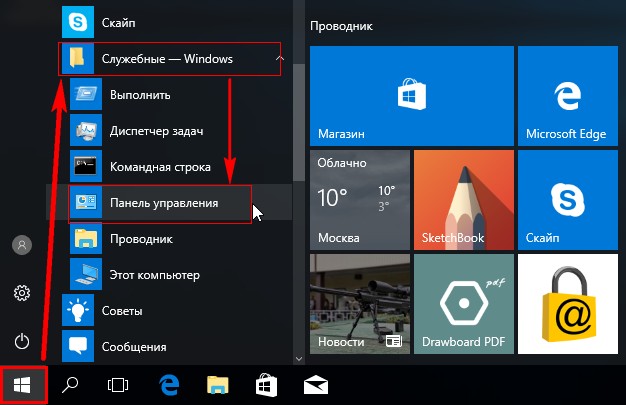
Открываем «Панель управления»
Выбираем «Система и безопасность» 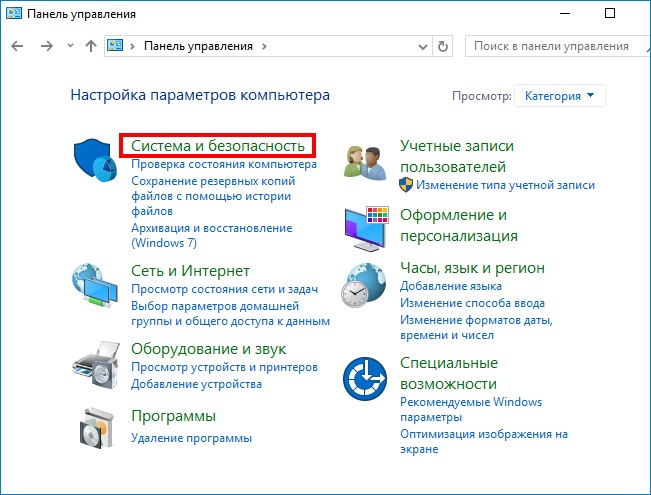 «Система»
«Система» 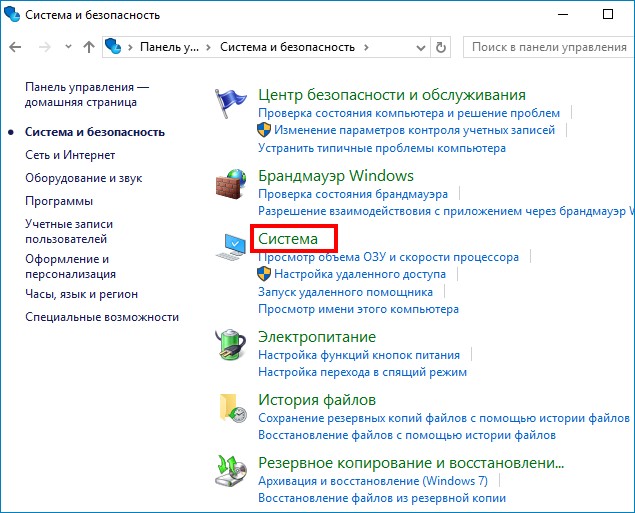 «Дополнительные параметры системы»
«Дополнительные параметры системы» 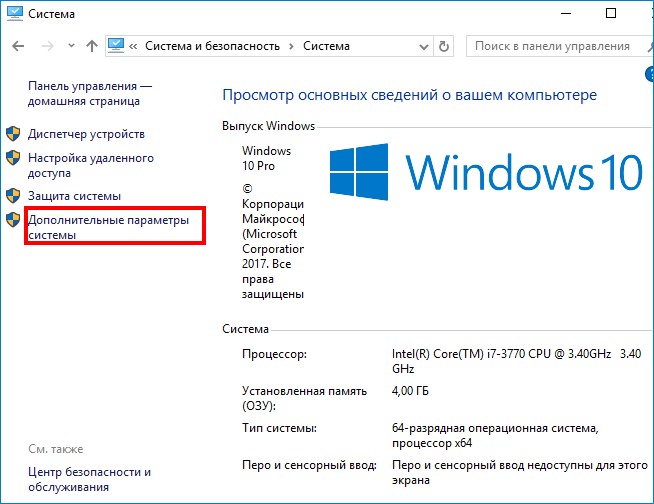 На вкладке «Оборудование» выбираем «Параметры установки устройств»
На вкладке «Оборудование» выбираем «Параметры установки устройств»
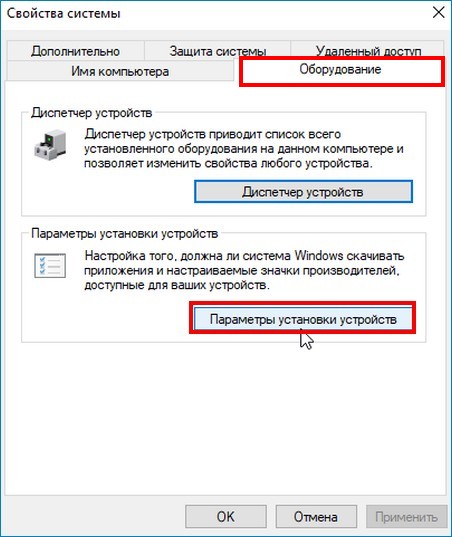
В появившемся окне отмечаем пункт «Нет (устройство может работать неправильно)»
«Сохранить» 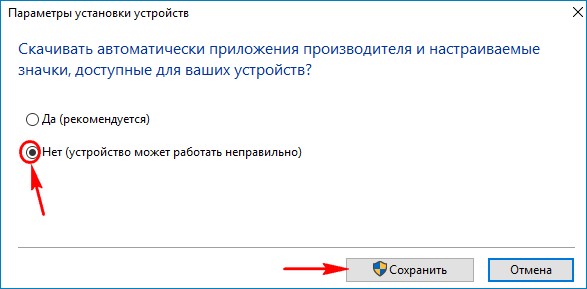 ОК.
ОК. 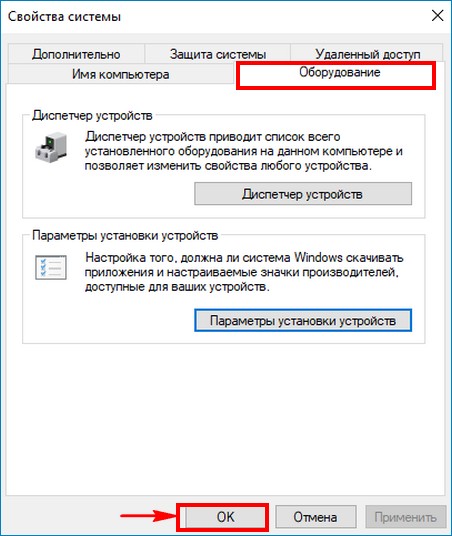 Вот таким простым способом мы с вами отключили автоматическую установку драйверов в Windows 10. То же самое можно сделать в редакторе групповых политик.
Вот таким простым способом мы с вами отключили автоматическую установку драйверов в Windows 10. То же самое можно сделать в редакторе групповых политик.
Пуск —> Выполнить. В поле ввода пишем gpedit.msc и жмём OK. 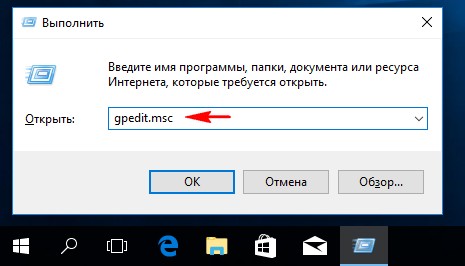 « Конфигурация компьютера » —> « Административные шаблоны » —> « Система » —> « Установка устройства » —> « Ограничение на установку устройства » . В правой части окна выбираем «Запретить установку устройств, не описанных другими параметрами политики» и щёлкаем на нём два раза левой кнопкой мыши.
« Конфигурация компьютера » —> « Административные шаблоны » —> « Система » —> « Установка устройства » —> « Ограничение на установку устройства » . В правой части окна выбираем «Запретить установку устройств, не описанных другими параметрами политики» и щёлкаем на нём два раза левой кнопкой мыши. 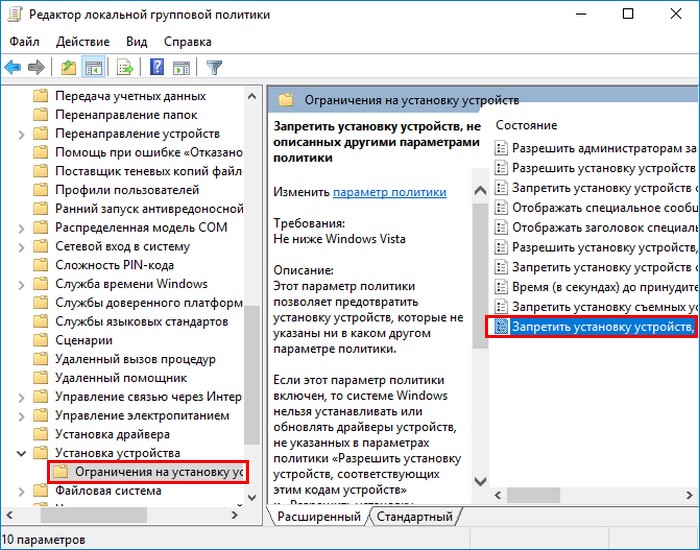 Отмечаем «Включено», жмем « Применить » и «ОК».
Отмечаем «Включено», жмем « Применить » и «ОК». 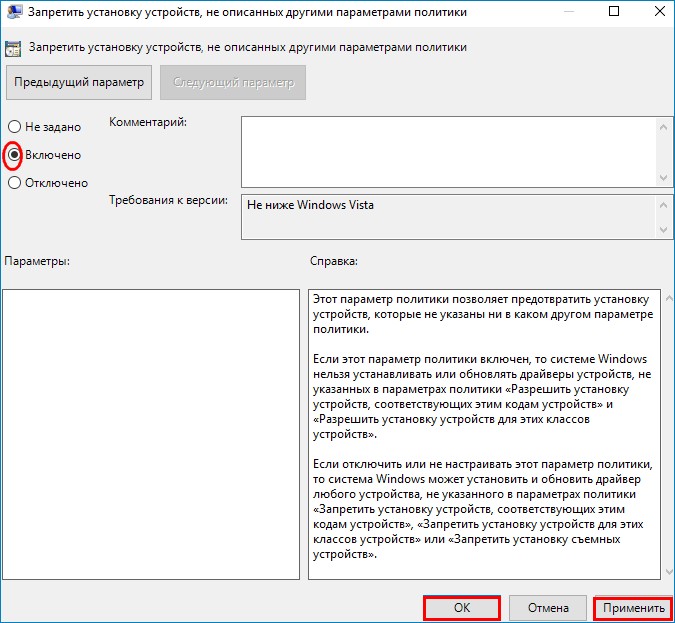 Есть ещё два способа и они описаны в статье: Отключение автоматической установки драйверов в Windows 10
Есть ещё два способа и они описаны в статье: Отключение автоматической установки драйверов в Windows 10
Источник: remontcompa.ru
Как в Windows отключить автоматическую установку драйверов
Операционная система Windows устроена так, чтобы автоматически, самостоятельно, не отвлекая лишний раз пользователя, обеспечивать максимум технических процессов по адаптации компьютерной начинки под свою работу. В процессе своей установки Windows сама ставит драйверы (как минимум базовые) внутренних комплектующих, критически важных для запуска компьютера. После установки операционная система инициализирует все возможные устройства компьютера (как внутреннюю начинку, так и периферию) .
Далее, используя центр обновления, подыскивает на все эти устройства актуальные драйверы и автоматически устанавливает их. Но, увы, иногда эти автоматизированные процессы могут вызывать проблемы. И в таких случаях возникает необходимость отключения автоматической установки драйверов. Как осуществить такое отключение? И как быть потом?
Итак, автоматическое обновление драйверов, реализуемое Windows по умолчанию, иногда может вызывать негативный эффект. Система может обновить драйвер до некорректно работающей новой версии, а может установить неподходящий драйвер. Это редкие случаи, тем не менее, они имеют место быть.
Негативные эффекты проявляются по-разному: от мелких сбоев работы отдельных устройств компьютера до регулярного появления BSOD – так называемого синего экрана смерти. В очень редких случаях автоматическая установка не того, что нужно, или некорректно работающего драйвера может привести к полному краху Windows.
В таких редких случаях систему, в принципе, можно реанимировать. Естественно, для этого нужно иметь навыки и опыт в работе с компьютером. Можно загрузиться с аварийного LiveDisk ’а с необходимым функционалом на борту, исследовать дампы памяти BSOD , выявить проблемный драйвер и удалить его. Но проще Windows переустановить и сразу же заблокировать автоматическую установку драйверов.
Если Windows работает, проблема решается удалением проблемного драйвера, отключением автоматической установки драйверов, ну и ручной установкой правильного драйвера – подходящего для устройства компьютера или более старой, лишённой проблем версии.
Процесс отключения
Что надо сделать, чтобы отключить автоматическую установку драйверов? В среде Windows 7, 8.1 и 10 нажимаем клавиши Win + R , вписываем:
sysdm.cpl
Перед нами появится окно свойств системы. Здесь переключаемся на вкладку «Оборудование». Далее нам нужно жать «Параметры установки устройств».
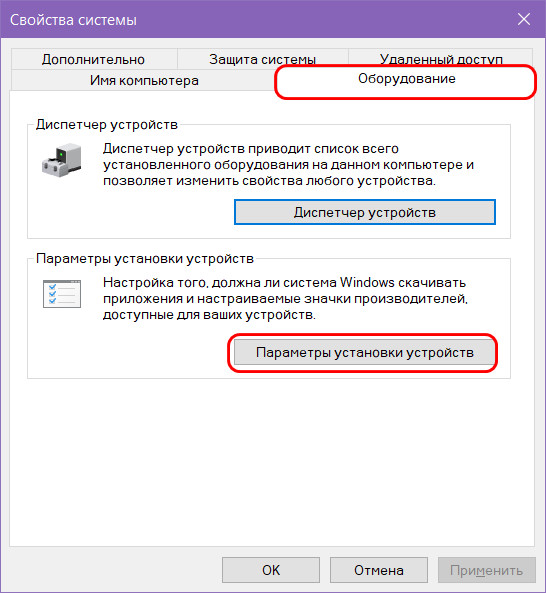
В новом окошке ставим галочку опции «Нет». И нажимаем кнопку «Сохранить».
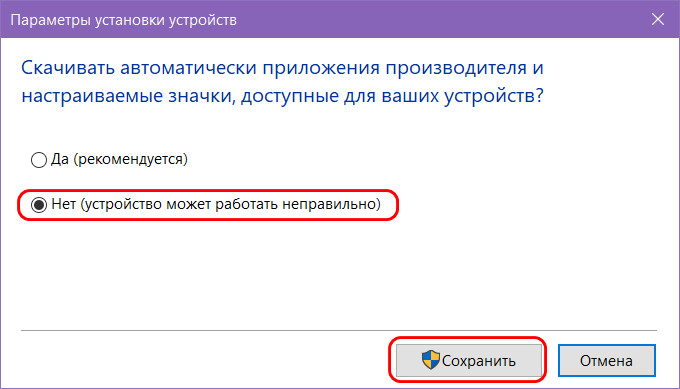
Альтернативы из числа стороннего софта
Что дальше? Ну вот мы удалили проблемный драйвер устройства, скачали с официального сайта этого устройства нормальный драйвер, установили. А как быть с обновлением драйверов других устройств? Обновления драйверов других устройств могут быть полезны, а иногда даже необходимы. Шерстить всё время по официальным сайтам комплектующих компьютера и искать там новые версии драйверов – пустая работёнка.
Лучше прибегнуть к помощи сторонних программ для автоматизации обновления драйверов. Такого типа программ на рынке Windows-софта много, они обычно работают по принципу сканирования на предмет наличия обновлений драйверов, информируют о наличии таких обновлений, но сам процесс обновления запускаем мы сами вручную. И перед таким запуском мы сможем каждый раз создавать точку восстановления Windows. Если после установки драйверов у нас возникнут проблемы, мы откатим систему к созданной точке.
Вот некоторые из таких программ: DriverHub , Snappy Driver Installer , Driver Booster , SlimDrivers , DriverAgent и прочие.
Упомянутая Snappy Driver Installer – одно из лучших решений вопроса с установкой и обновлением драйверов в принципе. Полностью бесплатная, портативная, не напичканная ненужным коммерческим функционалом, не лезущая в автозагрузку Windows эта программа поможет нам решить нашу проблему максимально просто и удобно. Можем прибегать к её помощи, скажем, раз в месяц, и наши драйверы всегда будут в актуальном состоянии.
Кликаем блок обновлений.
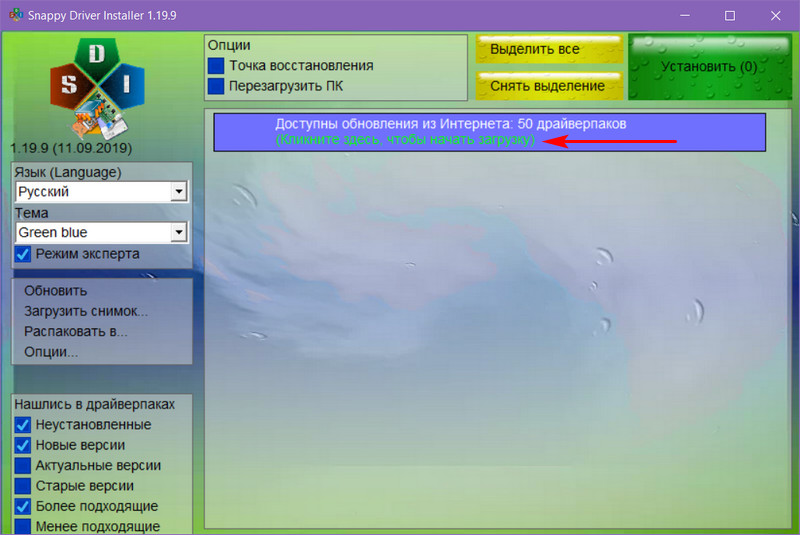
Выбираем «Только для этого ПК». Жмём «Применить», потом – «Ок».
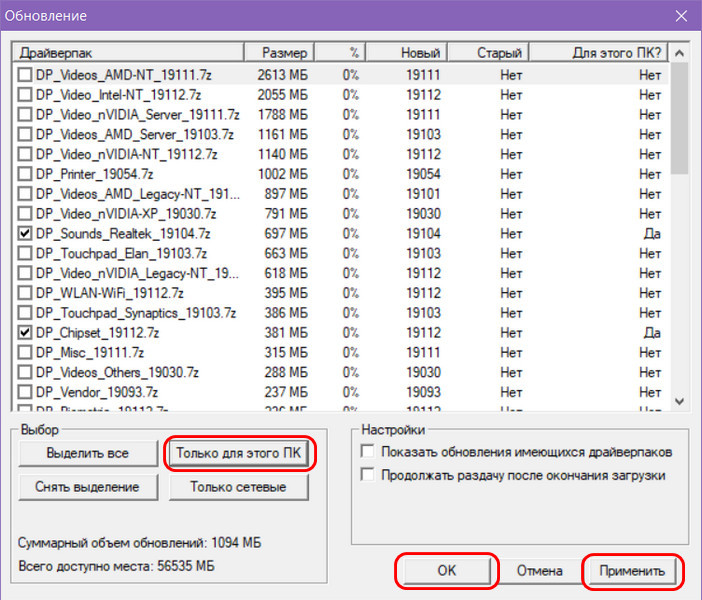
Ожидаем появления перечня драйверов для обновления. Отмечаем все их или ставим галочки только отдельных устройств. Кликаем кнопку «Установить».
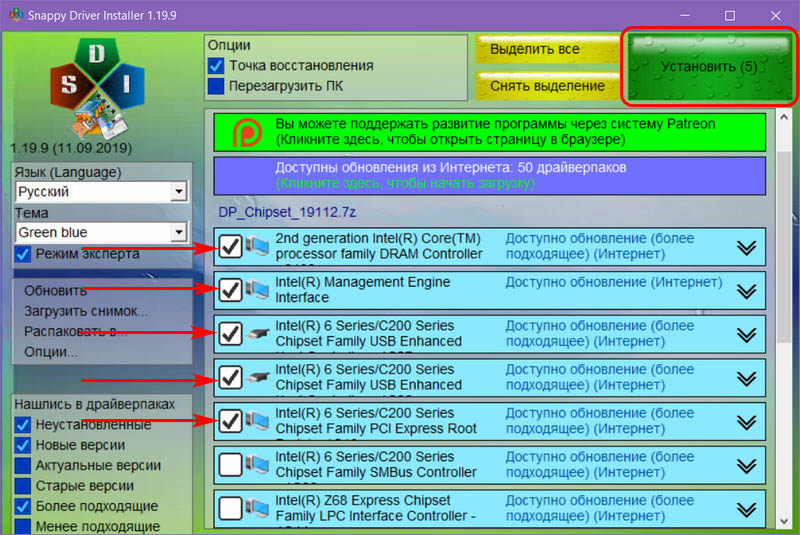
Snappy Driver Installer хороша для ситуаций, когда производители устройств компьютера грешат выпуском проблемных драйверов.
На панели слева окна программы можем отфильтровать базу драйверов и исключить из неё предустановленный поиск новых версий, выставив галочку поиска актуальных версий.
Ещё одно удобство Snappy Driver Installer – реализованная прямо в интерфейсе опция создания точки восстановления Windows. Выставляем галочку этой опции, и программа сама будет каждый раз перед обновлением драйверов создавать точки отката.
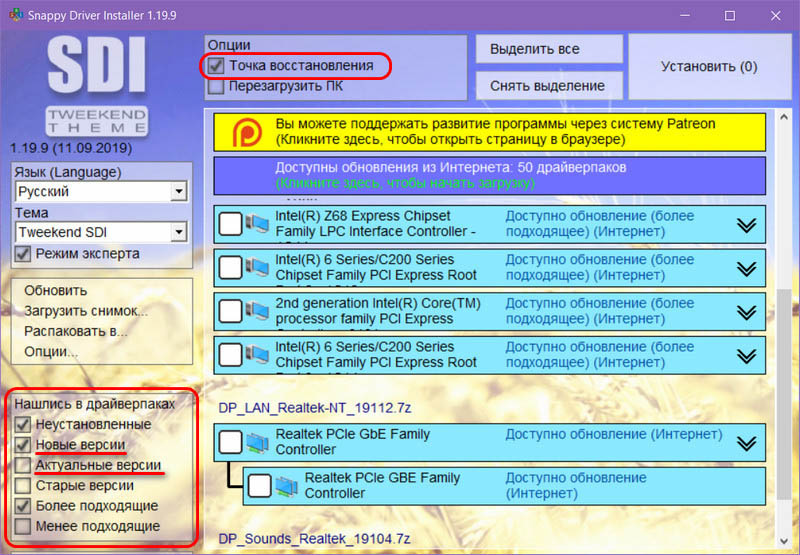
Единственное, что ей для этого потребуется – чтобы мы единожды вручную включили защиту системы.
Источник: www.white-windows.ru